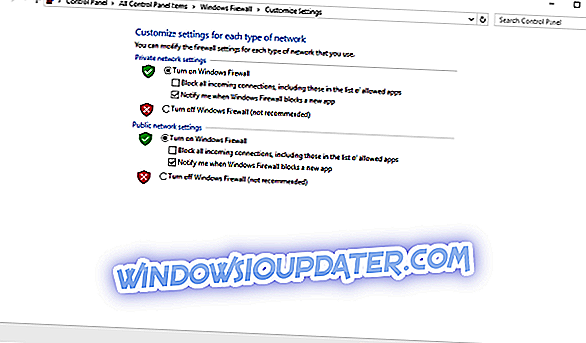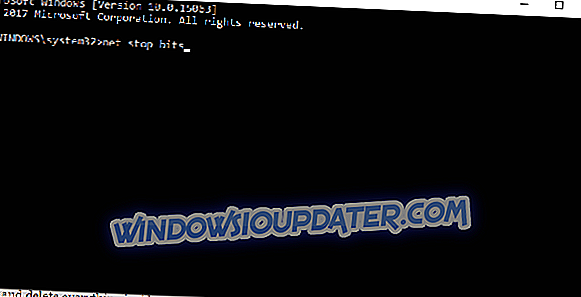Pembaruan Pembuat akhirnya dapat diperoleh melalui fitur Pembaruan Windows. Bangunan besar yang telah lama dinanti meningkatkan banyak hal sambil mempertahankan ide utama di balik Windows 10 pada saat yang sama. Dengan pendekatan yang lebih kreatif, pengguna di seluruh dunia harus puas dengan inovasi yang ditawarkan.
Namun, sulit untuk melihat perubahannya sendiri jika Anda tidak dapat mengunduh pembaruan yang diberikan. Yaitu, banyak pengguna di seluruh dunia melaporkan bahwa proses instalasi macet, karena mereka tidak dapat mengunduh dan menginstal Pembaruan Pembuat dengan benar. Jika Anda salah satunya, ikuti instruksi di bawah ini untuk menyelesaikan masalah ini.
Apa yang harus dilakukan jika Pembaruan Windows Creators macet di Windows 10
Pastikan Anda memiliki cukup ruang
Hal pertama yang pertama. Pembaruan Pembuat membutuhkan sekitar 10 GB ruang penyimpanan di partisi sistem. Jadi, sangat disarankan untuk menghapus atau mentransfer file non-sistem ke partisi lain untuk membuat ruang untuk pembaruan terbaru.
Hal lain yang harus Anda pertimbangkan sebelum memperbarui adalah pembersihan file sementara. Yaitu, mereka tidak menghabiskan ruang seperti yang dibayangkan, tetapi mereka dapat mengganggu pembaruan dan menciptakan masalah yang tidak biasa. Untuk melakukan pembersihan partisi sistem Anda, Anda dapat menggunakan alat pihak ke-3 atau alat sistem bawaan yang disebut Pembersihan Disk. Kami akan memandu Anda melalui prosedur Pembersihan Disk, jadi ikuti instruksi di bawah ini.
- Di bilah Pencarian Windows, ketik Disk Cleanup dan buka alat Disk Cleanup.
- Pilih partisi Sistem.
- Di bawah File untuk menghapus tanda File sementara (atau jenis file lainnya dari daftar) dengan mencentang kotak.
- Klik OK dan tunggu sampai proses selesai.
Selain itu, Anda dapat menghapus file Sistem tertentu dengan aman dengan mengikuti langkah-langkah ini.
- Di bilah Pencarian Windows, ketik Disk Cleanup dan buka alat Disk Cleanup.
- Pilih partisi Sistem.
- Klik Bersihkan file sistem dan centang kotak di depan file yang ingin Anda hapus.
- Klik OK dan tunggu sampai proses selesai.
Nonaktifkan Firewall dan perangkat lunak Antivirus
Elemen Windows lain yang secara luas diakui sebagai penyebab utama untuk masalah terkait pembaruan adalah antivirus pihak ke-3. Norton dan McAfee adalah tersangka pertama, tetapi bahkan yang lain tidak bebas masalah. Jadi, untuk memecahkan beberapa masalah pembaruan, langkah pertama Anda juga dapat menonaktifkan antivirus dan itu berlaku bahkan untuk Windows Defender sampai batas tertentu. Jika masalahnya terus-menerus, penghapusan instalan adalah satu-satunya solusi.
Setelah Anda menonaktifkan atau menghapus instalan perangkat lunak antimalware yang bermasalah, Anda dapat mencoba dan menonaktifkan Windows Firewall sementara. Itu bisa dilakukan dengan mengikuti instruksi ini:
- Di bilah Pencarian Windows, ketik Windows Firewall dan buka.
- Pilih Aktifkan atau nonaktifkan Windows Firewall .
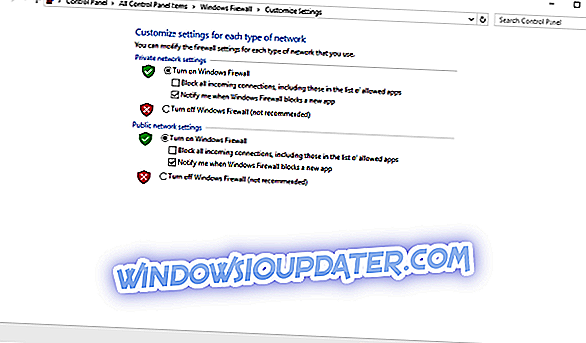
- Nonaktifkan Windows Firewall untuk jaringan pribadi dan publik.
- Konfirmasikan pilihan dan coba perbarui lagi.
Jika Anda masih tidak dapat mengunduh Pembaruan Windows Creators atau instalasi macet, lanjutkan ke langkah berikutnya dalam daftar.
Mulai kembali Layanan Pembaruan Windows
Layanan Pembaruan Windows dapat menjadi penyebab masalah pembaruan ini. Tanpa alasan yang jelas, Layanan Pembaruan Windows dapat berhenti atau berkinerja buruk. Anda dapat menggunakan file batch yang akan melakukan ini untuk Anda atau melakukannya secara manual. Penjelasan menyeluruh terkait dengan skrip khusus ini dapat ditemukan di sini.
Di sisi lain, jika Anda terbiasa dengan pendekatan manual, instruksi ini akan membantu Anda memulai ulang WUS dengan tangan:
- Klik kanan Start Menu dan jalankan Command Prompt (Admin).
- Pada baris perintah, ketikkan perintah berikut dan tekan Enter setelah masing-masing:
- bit stop bersih
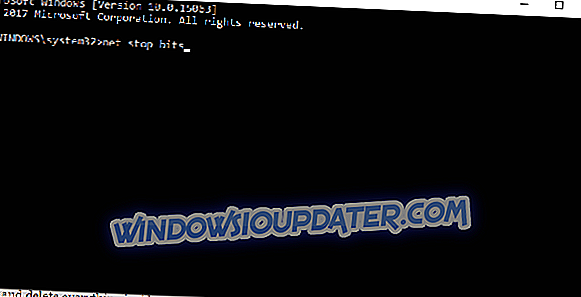
- berhenti bersih wuauserv
- bit stop bersih
- Sekarang, tutup Command Prompt dan navigasikan ke C: WindowsSoftwareDistribution .
- Cadangkan folder ini dan hapus semua yang ada di dalamnya.
- Nyalakan kembali PC dan coba perbarui lagi.
Jika Anda melakukan langkah-langkah ini tetapi tidak berhasil, cobalah langkah-langkah tambahan.
Instal Pembaruan dengan Media Creation Tool
Selain instalasi standar melalui Pembaruan Windows over-the-air, Anda juga dapat memperoleh Pembaruan Windows Creator melalui alat Media Creation. Ini mungkin membutuhkan sedikit usaha tetapi terbukti sebagai cara yang lebih dapat diandalkan pada banyak kesempatan. Ini adalah bagaimana Anda dapat mengunduh dan menginstal pembaruan Creators dengan Media Creation Tool.
- Unduh Alat Pembuatan Media di sini.
- Cadangkan data Anda dari partisi sistem dan simpan kunci lisensi Anda.
- Mulai alat dan pilih untuk Upgrade PC ini sekarang.
- Terima persyaratan lisensi.
- Setelah penginstal siap, pilih Simpan file pribadi dan aplikasi.
- PC akan restart beberapa kali dan Anda siap melakukannya.
Perlu diingat bahwa proses ini bisa panjang jadi bersiaplah untuk menunggu.
Bersihkan instal ulang sistem Anda
Jika langkah sebelumnya gagal, yang terakhir harus sepenuhnya menghapus semua masalah pembaruan. Dengan alat Penciptaan Media yang disebutkan sebelumnya Anda dapat membuat file ISO atau USB yang dapat di-boot. Setelah Anda selesai melakukannya, mudah untuk menginstal ulang sistem. Instruksi terperinci dapat ditemukan di artikel ini. Namun, jangan lupa untuk membuat cadangan data dan kunci lisensi Anda. Selain itu, kami sangat menyarankan Anda untuk melakukan instalasi ulang bersih alih-alih pemutakhiran.
Seharusnya begitu. Langkah lain yang bukan merupakan solusi, tetapi merupakan bagian integral dari semua tindakan yang berhubungan dengan Windows adalah kesabaran. Cepat atau lambat, Anda akan dapat menikmati peningkatan dan fitur Pembaruan Windows Creators.
Jika Anda memiliki pertanyaan, komentar, atau solusi alternatif, kami sangat menantikan untuk mendengar dari Anda.